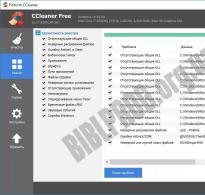Väljastage pilte IP-kaameratest või salvestitest mis tahes telerisse. Väline veebikaamera Smart TV jaoks Vaadake jälgimist telerirakenduses
Kvaliteetse pildi saamiseks peavad lisaks kaamerale endale ja telerile olema toiteplokk ning nende jaoks vastavad ühenduskaablid ja pistikud.
Ekraanil kuvatava pildi efektiivsus sõltub ühenduskaabli kvaliteedist.
- AV-IN/OUT pistik. Peaaegu kõigil videokaameratel on väljund AV-IN/OUT pistikuga ühendamiseks, mida igapäevaelus nimetatakse "tulbiks". See näeb välja nagu tavaline pistik, mille läbimõõt on kolm ja pool millimeetrit. Imporditud ja kodumaiste teleriseadmete tagaseintel on alati mitu sellist "tulbi" sisendit. Monomudelitel on kaks, stereomudelitel kolm. Kaamera ühendamiseks peab kaabli ühel küljel olema AV-IN/OUT pistiku sisend ja vastasküljel kolm "tulbi" väljundit. Tavaliselt on teler kohe sellise kaabliga varustatud, vastasel juhul ostetakse kaabel raadioseadmeid müüvate kaupluste spetsialiseeritud osakondadest. Seda on lihtne ühendada: iga "tulbi" väljund on ühendatud televiisori paneeli pistikupessa, mis on värvitud sarnase värviga.
- Koaksiaalkaabli kasutamine. Nii nimetatakse kaablit, mida kasutatakse signaali edastamiseks televisiooni antennist. Mõnel kaameramudelil on sellise kaabli pistikuga juba valmis väljund. Selle saab ühendada otse televiisori antenni sisendisse.
- S-video pistikud. Need on leidnud kasutust väga piiratud arvul videokaamerate tootjatel, kuid nende abiga signaal on küllaltki kvaliteetne.
- SCART-pistikud. Teleseadmete tootjate seas üsna levinud. Väliselt on need ristkülikukujuline metallkarp. Iga spetsialiseeritud raadiopood võib pakkuda adaptereid SCART-ist AV-IN/OUT-ni, mida kasutatakse kaamera ja teleri erinevate sisendite ja väljundite jaoks.
- MiniHDMI-HDMI-kaabli kasutamine on lubatud, kui teleriseadmetes ja kaameras on sarnased sisendid.
Muidugi võib tekkida olukord, kus videokaameral pole standardseid pistikuid ja näeme ainult juhtmete komplekti. Sel juhul peaksite pöörama tähelepanu nende värvidele:- kaamera elektritoiteks kasutatakse punaseid ja musti juhtmeid;
- videosignaalide edastamiseks kasutatakse kollaseid juhtmeid.
Sobivate juhtmete jootmine kaabli juhtmestiku külge tagab hea signaali.
Kasutage ainult kvaliteetseid toiteallikaid. Kõige paremini on end tõestanud kodumaised klotsid, mis on palju vastupidavamad kui nende Hiina kolleegid.
Toiteallikaid BP-1A või BPM-1A kasutatakse elektriliste raadioseadmete käitamiseks, mis tarbivad alaldatud, stabiliseeritud 12-voldist pinget, mille vool ei ületa 0,7 amprit. Nende töö on optimaalne temperatuurivahemikus kümme kuni nelikümmend kraadi Celsiuse järgi ja suhteline õhuniiskus ei ületa 80 protsenti.
Võimsus on märgitud iga kaamera korpusel. Näiteks silt 9-15V DC/0.1A ütleb, et seadme töötamiseks on vaja konstantset pinget vahemikus 9 kuni 15 volti vooluga 0,1 amprit.
Eelkõige sobib selles olukorras toiteallikas, mille väljundpinge on 12 volti ja maksimaalne vool on üks amprine, st üle määratud parameetri - 0,1 A. Kui ühe seadmega on lühises rohkem kui üks seade, Lubatud vool tuleks summeerida.
Meie näites sobib kolme ülaltoodud märgistusega videokaamera ühendamiseks toiteallikas, mis toodab voolu üle 0,3 A.
Ühendusskeem (ühendusmeetodid)
Kaamera saate teleriseadmetega ühendada erineval viisil, olenevalt liidese olemasolust konkreetses telerimudelis.

Liidesed võivad olla järgmised:
- SCART.
- HDMI.
Esimene neist on vanim, mõned kaasaegsed videokaamerate tootjad on sellest juba loobunud, kuid teleritega on nad endiselt kokku puutunud.
Ühendus toimub SCART-kaabli abil, seejärel leiame teleri menüü funktsioonist sellele liidesele vastava režiimi ja ekraanile peaks ilmuma videopilt. Toruteleri puhul on AV-funktsioon valitud. Edastussignaal on analoog.
Teine liidese valik on kõige levinum. Signaal edastatakse kolme juhtme abil: valge ja punane heli jaoks, kollane video jaoks. Ühendus tehakse vastavalt pistikute värvile. Nagu esimesel juhul, otsige teleri menüüst sobiv režiim.
Lambimudeli puhul lülitage AV-funktsioon sisse. Paljud inimesed kasutavad RCA-pistikut, mida nimetatakse ka komposiitpistikuks, et ühendada teleriga mitte ainult kaamera, vaid ka muud seadmed: muusikakõlarid, DVD-mängija jne. Tuleb meeles pidada, et odav halva kvaliteediga RCA-kaabel võib kiiresti murda ja hoonest välja tulla.
Viimase põlvkonna mudelid on varustatud kolmanda võimalusega.Ühendusmeetod on sarnane ülalkirjeldatule, kuid selle liidese kaudu edastatakse digitaalne signaal. Pildikvaliteet on palju kõrgem.
Seega saab videokaamera ühendamiseks teleriga kasutada tavalist analoogvideokaamerat, mille maksumus on oluliselt väiksem kui IP-kaameral. CCTV kaamera toiteks kasutatakse 12-voldist toiteallikat.
Sel viisil loodud videosüsteem võimaldab reaalajas vaadata käimasolevaid sündmusi läbi videokaamera.
Teleri varustamine veebikaameraga
Mitte igaüks ei pea oma telerit varustama veebikaameraga või, nagu inimesed ütlevad, veebikaameraga. Kui aga teie teler on uusima mudeliga ja sellel on Smart TV tehnoloogia, on teil ainulaadne võimalus kasutada seda Skype'i kaudu oma sõpradega, sealhulgas teistest linnadest pärit sõpradega tasuta suhtlemiseks.
Videokonverentsi ja visuaalse suhtluse korraldamiseks peate teleriga ühendama veebikaamera. See erineb mõnevõrra arvutitega kasutatavatest.
Kui teleriseadmel pole peale analoogsignaalide vastuvõtmise funktsioone, ei saa sellega ühendada tavalist USB-liidesega veebikaamerat. Seda saab teha alles pärast adapterina kasutatava spetsiaalse süsteemiüksuse lisamist.
Samm-sammult juhend
- Esimene samm. Kui olete veendunud, et teie teleril on vajalikud funktsioonid, ostke analoogveebikaamera Interneti kaudu või spetsialiseeritud raadiotehnika osakonnast. Veebikaamera äratundmiseks kaasasoleva draiveri abil saate üleminekuseadmena kasutada personaalarvutit. Kohe tuleks hinnata, kas arvutil ja teleril on identsed sisendid ja väljundid: SVideo, DVI, VGA, HDMI jne.
- Teine samm. Teler ühendatakse arvutiga spetsiaalse kaabli ja vajadusel adapteri abil. Vaja on saavutada selline resolutsioon, et teleriekraani saaks monitorina kasutada. Seejärel ühendatakse veebikaamera ühenduskaabli abil USB-pistiku kaudu arvutiga.
- Kolmas samm. Kaameraga kaasasolev installiketas sisaldab draiverit, mis tuleb arvutisse installida. Sobiv eraldusvõime ja muud parameetrid konfigureeritakse spetsiaalse utiliidi abil või juhtpaneelil asuva arvuti menüü jaotise "Seadmed" kaudu.
- Neljas samm. Veebikaamera paigaldatakse nii, et vajalik sektor langeb selle vaatevälja. Kui ühenduskaabel ei ole piisavalt pikk, kasutage spetsiaalset USB-pikenduskaablit. Kõige arenenumad uusimad telerite mudelid installitakse kohe arvutitele sarnaste operatsioonisüsteemidega, kuid need ei võimalda teil töötada ka veebikaameratega, mis on mõeldud erinevale platvormile ja mida süsteemid ei tuvasta, nii et kaamerat on võimatu kasutada. töötab ja te ei saa ilma arvutita hakkama.
Juhised
Kasutage veebikaamera mudelit, mis töötab analoogsignaaliga. Neid müüakse riistvara kauplustes, raadiotoodete müügikohtades jne, kuid kõige parem on need Internetist tellida. See on ainus viis otseühenduse loomiseks. Isegi kui teie seadmel on USB-liides, pole teil lihtsalt kaameradraiverit kuhugi installida ja süsteem ei tunne seda ära. Samuti on võimalus kasutada personaalarvutit üleminekuseadmena. Siin vaadake hoolikalt, millised pistikud on teie teleris ja arvuti videokontrolleris saadaval – HDMI, VGA, DVI, SVideo jne.
Ühendage arvuti spetsiaalsete kaablite ja adapteritega. Võimalusel reguleerige eraldusvõimet, et saaksite ekraani mugavalt kasutada. Pärast seda ühendage veebikaamera ühenduskaabli abil arvuti USB-pistikuga.
Installige seadme draiver ostuga kaasasolevalt kettalt ning konfigureerige eraldusvõime ja muud sätted spetsiaalses utiliidis või arvuti juhtpaneeli menüüs "Seadmed".
Paigutage oma veebikaamera nii, et see, mida soovite näha, jääks selle vaatenurga alla. Kui selle kaablist paigaldamiseks ei piisa, kasutage spetsiaalseid USB-pikenduskaableid, mida müüakse arvutipoodides. Tänapäeval on juba müügil televiisorid, millele on installitud arvuti operatsioonisüsteemide analoogid, kuid isegi need ei toeta veebikaameratega töötamist, kuna nende (kaamera) andmed olid algselt mõeldud teisele platvormile ja süsteem neid lihtsalt ei tuvasta, mille tagajärjel ei saa kaamera töötada.
Digikaameraga tehtud pildid tuleb edasiseks salvestamiseks ja töötlemiseks arvutisse üle kanda. Seda saab teha erineval viisil, olenevalt seadme mudelist.
Juhised
Proovige leida kaamera menüüst üksus, mis võimaldab teil andmeedastusrežiime vahetada. Mõned mudelid võivad töötada nii "massmälu" režiimis (milles seade on määratletud kui irdketas) kui ka PTP-režiimis - valige lihtsalt sobiv režiim.
Juhtub, et ükski ülaltoodud meetoditest ei aita. Sel juhul ärge ühendage kaamerat arvutiga. Lülitage selle toide välja, eemaldage mälukaart ja sisestage see kaardilugejasse. Ühendage kaardilugeja arvutiga ja töötage sellega nagu mälupulgaga.
Te ei pruugi olla teadlik tõsiasjast, et digikaamerat saab ühendada mitte ainult arvutiga, vaid ka DVD-mängijaga ja isegi teleriga. Teil on vaja mängijat, millel on USB-pistik või pesa mälukaardi jaoks. Kaamera saab USB-pistikuga ühendada ainult siis, kui see tuvastatakse välkmäluseadmena. Mälukaardi saab mängijaga ühendada kas kaardilugeja või võimaluse korral selle jaoks mõeldud pesa kaudu. Lõpuks kasutage kaamera ühendamiseks teleriga kaasasolevat analoogkaablit. Kasutage seda seadme ühendamiseks teleri madala sagedusega komposiitvideosisendiga.
Erinevatesse linnadesse ja riikidesse reisides võtavad paljud kaasa mitte ainult kaamerad, vaid ka digitaalsed videokaamerad. Need erinevad analoogidest spetsiaalse ploki olemasolu poolest, mis võimaldab salvestatud videot arvutisse suurepärase kvaliteediga salvestada. Selleks kasutatakse spetsiaalseid püüdmiskaarte, mis töötavad IEEE1394 pordi kaudu.

Sa vajad
- - USB-kaabel;
- - IEEE1394 kaabel;
- - FireWire plaat.
Juhised
Installige arvutisse miniDV digitaalse videokaamera tarkvara, mis salvestab videot kassetile. Tavaliselt on see kaasas kettale. Kuid selle saab alla laadida ka Internetist. Võtke USB-kaabel, mille ühel küljel on tavaline pistik ja teisel pool mini-USB-pistik. Ühendage esimene arvutiga ja teine digitaalse videokaamera pesaga Access. Mõlemat pole vaja välja lülitada. Seadke kaamera lüliti asendisse “Camera” vms. See režiim ja USB-pesa võimaldavad kasutada videokaamerat veebikaamerana ning läbi selle saab ka pildistada. Video ja fotode kvaliteet sõltub seadme maatriksist.
Seadke oma digitaalse videokaamera lüliti asendisse “Video”, st. pane see VCR-režiimi. Kuna selle USB-pordi edastuskiirus pole suur, vaid 4 Mbit/s, ei saa sellega salvestatud videot hea kvaliteediga arvutisse salvestada. Selleks kasutatakse muid seadmeid. Aga meili teel saatmiseks sobib täitsa hästi. Videofailid salvestatakse .wmv-vormingus.
Väljastage pilte IP-kaameratest või salvestitest mis tahes telerisse.
Ülesanne on järgmine: kuvage kaamerate pilt teisele telerile, et saaksite kuvada erineva arvu kaamerate pilti ja tulevikus kuvada sama pilti veel kahest salvestist, mis asuvad teistel objektidel . Teler asub maja teises osas. Lisaks tuli vältida mürataseme tõusu ruumis.
Objektile on paigaldatud IP-videosalvesti, millega on ühendatud 6 IP-kaamerat, mille pilti kuvatakse VGA-kaabli kaudu ühes teleris ja ivms-4500 rakenduse kaudu iPadis. Kogu hoones on usaldusväärne WiFi signaali vastuvõtt.
Kaks asjaolu raskendasid ülesannet:
1) Teler on paigaldatud makist väga kaugele ja kaablit pole võimalik venitada.
2) Isegi kui kaablit oleks võimalik pikendada, tuleb telerites kuvada erinevate kaamerate pilte, esimesel teleril on kõik kaamerad ja teisel ainult teatud kaamerad, lisaks oli edaspidi vaja kuvada pilte kahest rohkem salvestajaid.
Nende kahe tingimuse tõttu sai kohe selgeks, et on vaid kaks suhteliselt lihtsat võimalust: kas installida arvuti ja ühendada see teleriga monitorina või ühendada teleriga Android või IOS OS-iga seade, HDMI või VGA kaudu. . Arvuti on kõige stabiilsem lahendus, kuid see on kallis ja mürarikas ning vajab ka hooldust Loomulikult saab valida vaikse toiteallika ja passiivse jahutusega protsessori, kuid see maksab veelgi rohkem. Teine võimalus on odavam, lihtsam installida, kuid taaskäivitamise korral nõuab see kasutaja sekkumist. Valisin UPVEL UM-502TV meediaserveri, oleksin võinud Hiinast osta poole odavamalt, aga pidin seda tegema siin ja praegu.
P.S. Pikaajaline testimine on näidanud, et see töötab hästi väikese arvu kaamerate puhul, kui kaameraid on rohkem kui 4 ja need on HD-s, kuumeneb meediaserver ja kõik hakkab külmuma. Rakendasin kallima ja stabiilsema lahenduse, kahe HDMI ja VGA väljundiga nettop, kaks telerit korraga ühendatud, täpsemalt artiklist IP kaameratest või salvestist piltide väljastamine mitmele telerile korraga.
Kuidas see kõik toimib?
See töötab peaaegu nagu telefonirakendus, ainult teleris, kõike juhitakse sõrmede asemel, tavalise juhtmevaba hiirega. Meediumiserver on ühendatud teleri HDMI-porti ja toiteallikas on ühendatud pistikupessa. Lülitage soovitud HDMI-kanal sisse. Ja seadistage see:
Seadistage WiFi-ühendus. Sellel meediumiserveril on väga nõrk antenn ja kui teised seadmed töötavad hästi, võib sellel olla probleeme ühenduse stabiilsusega. Pidin katsetama seadme asukohta, et see sujuvalt tööle saada.

- Peate oma seadmes looma Google Play konto.
Lae programm alla maki või kaamera tootjalt, minu puhul on selleks Hikvision iVMS-4500HD

Seadistage programmis ühendus salvestajaga. Oma näites olen juba konfigureerinud kahe salvesti ühendamise: üks on samas kohtvõrgus, teine on Interneti kaudu ühendatud kaugsaidilt.

Selle tulemusena saame mugava seadme, mida saab ühendada mis tahes kaasaegse teleriga ja seadistada, mis tahes võrgutoega salvesti. See on väga kasulik kohtades, kus on vaja kuvada kliendiala kaamerate pilte. Näiteks autopesulas näidake kliendialal auto pesemise protsessi, kuid ärge kuvage videot objekti teistest kaameratest. Või näiteks võib režissöör oma kontoris televiisoris kuvada teie objektide või ehitusobjektide kaameraid. Üks vajalik tingimus on, et meediaserver peab olema WiFi levialas, kui sul seda pole, siis tuleb valida Etherneti pordiga mudelid.
Paljud arvutikasutajad tunnevad veebikaamerat ja selle ühendamist, kuid ei tea üldse, kuidas sellist pilti teleriekraanil kuvada. Kuid selles pole midagi keerulist. Igaüks suudab iseseisvalt, minimaalse pingutuse ja energiaga muudatusi teha.
Kummalisel kombel saate osta sisseehitatud veebikaameraga teleri. See võimaldab teil Interneti kaudu videoid voogesitada ja installida sobivad rakendused - näiteks Skype. Mõned ilma kaamerata telerid töötavad eraldi ostetud seadmetega (kuid mitte ühegi). Tavaliselt piirab nende komplekti tootja ise, see tähendab, et Samsungile sobib ainult Samsung, kuid mitte Panasonicule ja vastupidi. Ka teleri erikaamerad on tundlikumad, sest telesaateid vaadates istume tavaliselt kaugemal kui arvuti taga. Seetõttu võimendab kaamera hääle heli ja reguleerib iseseisvalt video teravust. Loomulikult on nende maksumus mitu korda kõrgem. Kahjuks telekaamerad arvutitega ei tööta. Kui plaanite Skype'i jaoks veebikaamerat kasutada, pöörake tähelepanu seadmete kirjelduses olevale märgile "Smart TV". See tähendab, et kõnesideprogramm on siin juba installitud või potentsiaalselt toetatud. Skype'is mitte nutitelerist rääkimiseks vajate Logitechi TV Cam HD tasemel universaalset kaamerat. Videosideprogrammi pole vaja eraldi installida – selle ikoon on fikseeritud kas teleri menüüs või rakenduste menüüs. Tuletame meelde, et tavaline arvuti veebikaamera ei tööta teleriga selle disainifunktsioonide tõttu. Skype telerile erineb ka programmiliselt oma arvuti vastest. Kuid neil on üks sisselogimiskonto. Kui seade toetab Skype 4.0, saate mõnikord Skype'i teleritele sisse logida oma Mirosofti kontoga. Samuti on võimalik luua kaks omavahel mitteseotud kontot eraldi arvutile ja telerile. Olge oma Skype'i ja Microsofti kontode linkimisel ettevaatlik – ühe kustutamine võib põhjustada teise kustutamise. Kui kavatsete kõnede jaoks kasutada ainult häält, ilma videota, vajate siiski spetsiaalset kaamerat. See sisaldab mikrofoni, mis võtab vastu ja edastab teie hääle. Teine piirang puudutab programmi kontaktide loendit. Kui inimesi on rohkem kui 200, ei pruugi teil olla võimalik rakendust teleris avada, kasutada või soovitud inimest leida. Universaalne telekaamera on laialt levinud Logitechi TV Cam HD. See ühendub teleriga HDMI kaudu ja ei vaja täiendavaid manipuleerimisi. Kaasas kaugjuhtimispult ja oma toiteplokk. Tänu sellele vastatakse kõnele ka siis, kui teler on vooluvõrgust lahti ühendatud. Üks populaarsemaid sisseehitatud kaameraga telereid on Sony KDL-55W808. See on endiselt Venemaal 5 parima hulgas, see võib töötada brauseriga ja suhelda mis tahes mobiilseadmetega.
Viimasel ajal on hakatud tootma nutitelereid sisseehitatud veebikaameratega, nagu sülearvutites. Selle abil saate näiteks Skype'i rakendust täielikult kasutada, mitte ainult vestelda. Veebikaameral on sisseehitatud mikrofon, nii et saate sellega videokõnesid teha. Kui teie teleril seda pole, saate selle eraldi osta ja hõlpsasti ühendada. Siiski ei sobi ükski veebikaamera, vaid ainult üks spetsiaalselt Smart TV jaoks loodud.
LG Smart TV kaamera
LG, olles suur telerite tootja, arendab oma veebikaameraid, mis on kohandatud selle kaubamärgi nutitelerite jaoks. Põhimudel on LG AN-VC400, millel on järgmised omadused:
- Maatriks 2 MPikslit
- Eraldusvõime 1280*780 pikslit
- Sagedus – 30 kaadrit/sek
- Stereo heli
- USB ühendus
- Kaal 78 g.
Samsungi veebikaamera
Ka Samsung ei jäänud kõrvale ja esitles oma uut toodet Smart TV jaoks – Samsung CY-STC1100. See on täiesti sarnane LG AN-VC40-ga. Sellel on ka neli mikrofoni, mis tagavad suurepärase heliedastuse.
Smart TV kaamerate omadused
Te ei saa teleriga ühendada ühtegi veebikaamerat, see ei tööta. Smart TV jaoks mõeldud veebikaameral on oma omadused. Sellega töötamise alustamiseks peate selle ühendama USB-porti ja avama Skype'i rakenduse. Programm täidab kõik seaded automaatselt ja võimaldab teil teha videokõnesid ja muid funktsioone. Veebikaamerad on mõõtmetelt väga väikesed ja sobivad hästi tänapäevaste telerite kujundusega, need kinnitatakse teleri külge magnetitega.
Veebikaamerate loomisel on arvestatud asjaoluga, et neid hakatakse kasutama korteriruumides, kus valgustus ei ole alati hea. Samsung on eriti silma paistnud pildikvaliteediga. Samuti kostub korteris sageli välist müra – ka sellele mõtlesid tootjad. Nendesse on ehitatud kuni neli mikrofoni, millega nad filtreerivad suurepäraselt välja välismüra ning võimaldavad suhelda ka kuni nelja meetri kauguselt. Nii et töö ajal pole probleeme.
Väärib märkimist, et Smart TV tulekuga on kodus mugavam kasutada Skype’i pigem telerist kui arvutist. Kasu on ilmselge. Teleril on palju suurem ekraan, mis sobib suurepäraselt videosuhtluseks. Teleri ette saab koguneda kogu pere ja samal ajal näevad kõik kõike suurepäraselt. Ja pole vahet, mis marki teie teler on, Samsung, LG või mõni muu – võite alati leida sellele sobiva veebikaamera.